
Yurich Koshurich
0
4899
488
Základním předpokladem osobního počítače je zjednodušení života uživatele. Světské a opakující se počítačové úkoly, jako například třídění a přesouvání souborů ze složky ke stažení, však dělají přesně naopak. Zpomalují nás a rozptylují nás. Naštěstí existují aplikace, které nám pomáhají automatizovat tyto úkoly na pozadí a zaměřme se na to, co je důležité. Pro uživatele počítačů Mac je Hazel tím nejlepším.
Pravidla Hazel nejsou považována za porušená
Hazel je podokno předvoleb systému Mac, které sleduje složku a provádí určité sady akcí pokaždé, když jsou splněny určité sady podmínek. Můžete přidat libovolný počet složek, podmínek a akcí. Přidejte k tomu schopnost spouštět skripty a máte neomezené možnosti toho, čeho můžete pomocí Hazel dosáhnout.
Chcete-li začít používat Hazel, musíte vytvořit pravidla. Otevřete Hazel v Systémové preference a přidejte složku, kterou chcete sledovat v levém podokně.
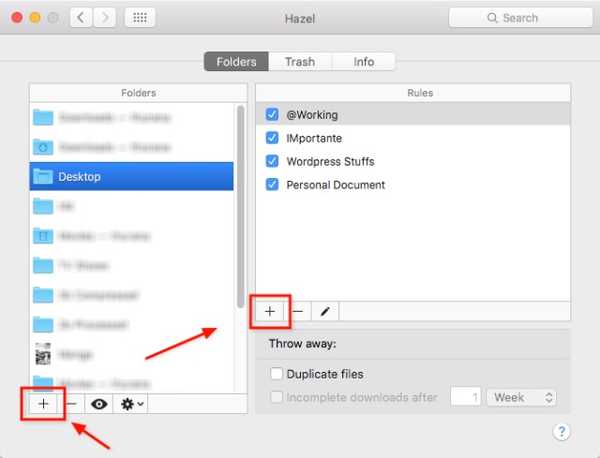
Poté při výběru této složky přidejte Pravidla v pravém podokně. Pravidla jsou uvedena v pořadí podle důležitosti, první pravidlo v seznamu bude spuštěno před druhým atd. Pokud tedy chcete spustit A před B, uveďte A nad B na seznam. Chcete-li vytvořit objednávku, můžete je přetáhnout.
Vytvoření základního pravidla by mělo být dostatečně jednoduché:
- Pojmenujte pravidlo.
- Nastav Podmínky (a Vnořené podmínky tím, že drží Volba klávesa při kliknutí na Plus knoflík).
- Nastav Akce dělat, když jsou splněny podmínky.
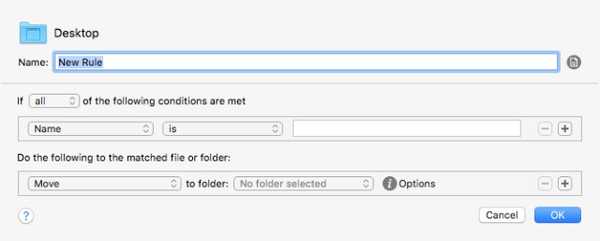
Chcete-li vytvořit podobná pravidla, můžete duplikovat další existující pravidlo a upravit obsah.
Potápění hluboko do podsložek
Jednou z skvělých funkcí Hazel je jeho schopnost sledovat podsložky. Například místo přidání deseti složek uvnitř složky A do Hazel a vytvoření podobných pravidel pro každou z nich můžete vytvořit hlavní pravidla pro složku A a požádat Hazel, aby tato pravidla aplikovala na všechny podsložky uvnitř složky A.
Chcete-li to provést, jednoduše přidejte pravidlo pro sledování podsložek v horní části seznamu pravidel pro složku A. Kroky jsou:
- Vytvořte pravidlo a pojmenujte jej „Podsložky Watch“ nebo něco podobného.
- Nastavte podmínku na: Kind - is - Folder
- Nastavte akci na: Spusťte pravidla pro obsah složky
- Dejte toto pravidlo na vrchol.
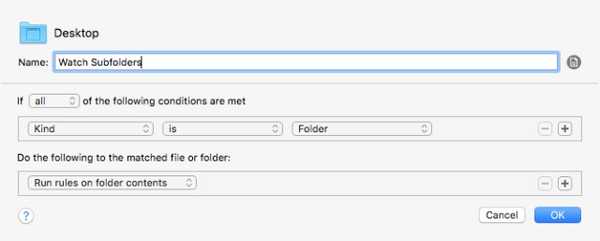
Poté se každé pravidlo, které přidáte do složky A, použije také na všechny složky uvnitř.
Přidání Super Power s Spotlight a skripty
Pro vytvoření pokročilejších pravidel Hazel umožňuje uživatelům integrovat Spotlight a skripty do jeho pravidel.
Když upravujete pravidlo, můžete použít atributy Spotlight ve stavu pravidla tak, že přejdete do úplného spodku seznamu a vyberete jiný.
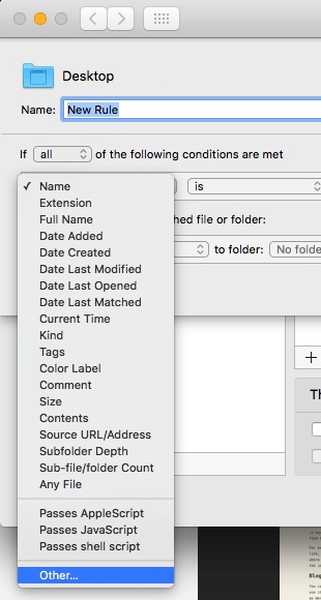
Seznam Reflektor atributy se objeví. Jako podmínku můžete vybrat jednu z nich.
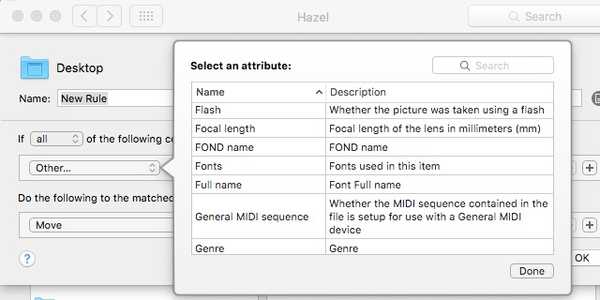
Například můžete nastavit podmínku jako platnou, pokud položka používá písmo Verdana.
Podpora Spotlight znamená, že můžete použít cokoli, co Spotlight pozná jako podmínku - a pokrývá téměř vše.
Ačkoli atributy Spotlight přejdou na podmínky, skripty podpory patří do akční části. Můžete použít Apple Script, Java Script, Shell Script a Automator Workflow. Překlad: Můžete požádat Hazel, aby udělal téměř vše, co váš Mac dokáže.
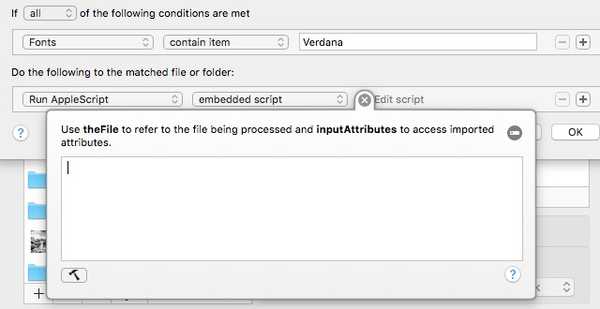
Chcete-li přidat skript, vyberte některou z podporovaných skriptů z rozevíracího seznamu a použijte hotový skript nebo jej zkompilujte přímo do Hazel.
Plížení se v několika vzorových pravidlech
Používání Hazel by mělo být přizpůsobeno individuálním potřebám. Ale zde je několik příkladů mého osobního použití, abych vám ukázal možnosti. Další případové studie najdete na tomto fóru Hazel.
1. Správa složky Desktop a Downloads
Oba plocha počítače a Stahování Složka jsou vhodnými místy, kde můžete vše zahodit, a mohou být zaplněny v žádném okamžiku. Pomocí Hazel můžete třídit jejich obsah a automaticky přesouvat soubory na vhodné místo.
Například chcete přesunout stažené soubory filmů TED ze složky Stahování do složky TED Talks uvnitř složky Filmy. Postup vytvoření pravidla:
- Přidat složku Stahování do seznamu.
- Když je vybrána složka Stahování, přidejte pravidlo v pravém podokně.
- Pojmenujte pravidlo.
- Pod Podmínky, soubor Kind - is - Movie a Zdrojová adresa URL - adresa - je - http://the_root_source_address_of_the_video.com/
- Chcete-li zjistit zdrojovou adresu, klikněte pravým tlačítkem myši na jednom z videí od Finderu a zvolte Získat informace (nebo vyberte a použijte Command + I).
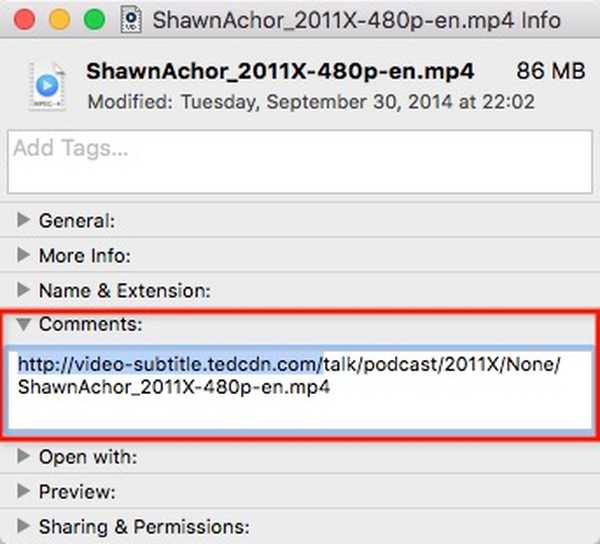
- Každé video TED má jinou adresu ke stažení, ale stejný kořenový zdroj. Nepoužívejte úplnou adresu.
- Pod Akce, soubor Přesunout - do složky - rozhovory TED. Pokud chcete, můžete nastavit jinou cílovou složku.
- Můžete také přidat další akce, například Přidat štítky a Zobrazit oznámení.
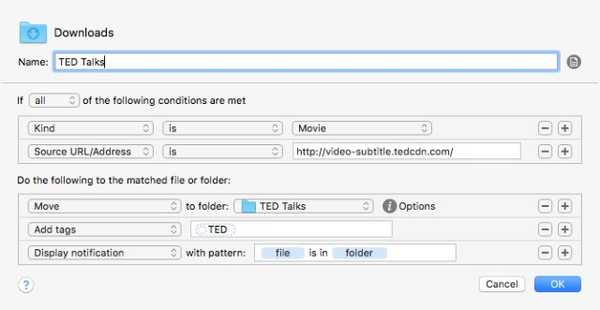
Chcete-li dělat podobné věci jako různé druhy souborů, vytvořte další pravidla. Tato pravidla můžete duplikovat a upravit podmínky a akce nebo vytvořit podobná pravidla pro různé složky.
2. Zpracování Screenshotů
Beru spoustu screenshotů pro své psaní. Před použitím Hazel jsem pořídil screenshoty, ořízl / změnil jejich velikost na požadovanou velikost, anotoval je, optimalizoval je pro web a přesunul je do konkrétní složky podle svých projektů. To je velmi časově náročný proces.
Hazel nemůže převzít všechny kroky, ale určitě je může zefektivnit. Nejprve jsem ale nastavil nový pracovní postup na podporu Hazel:
- Stále musím vzít screenshoty. Používám vyhrazenou aplikaci k získání snímků obrazovky v požadovaném omezení velikosti.
- Stále musím také anotovat obrázky pomocí rámečků, šipek a textu podle potřeby.
- Ale nyní jsem přidal další krok při ukládání obrázku. Přidám a štítek související s projektem. Například screenshoty pro projekt A budou označeny „A“, projekt B bude označeny „B“, projekt Beebom bude označen jako „Beebom“ atd. Také jsem nastavil vyhrazenou složku pro uložení všech screenshotů.
Tady je to místo, kam se Hazel kope. Vytvářím dvě pravidla pro složku screenshotů. první pravidlo je optimalizovat obrázek:
- V Podmínky:
- Druh - je - obraz - dost jasné
- Značky - neobsahuje - optimalizované - abyste se ujistili, že Hazel zpracuje pouze neoptimizovaný obrázek.
- Datum poslední úpravy - je za poslední - 1 hodinu - aby toto pravidlo nebylo aplikováno na staré snímky obrazovky.
- V Akce:
- Otevřít - s aplikací - ImageOptim - Toto je aplikace pro optimalizaci velikosti obrázku na pozadí.
- Přidat štítky - optimalizované - aby Hazel řekl, že tento obrázek byl optimalizován.
- Zobrazit oznámení - soubor, čas - to je volitelné.
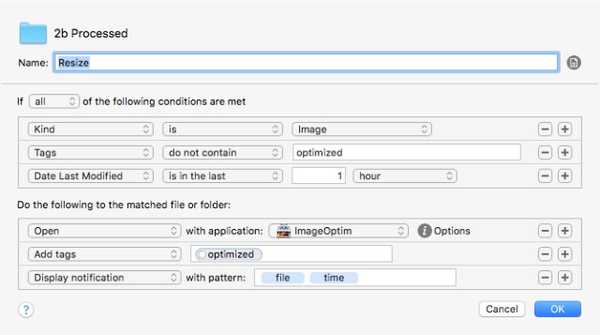
druhé pravidlo je přesunout optimalizované obrázky do správné složky. Vytvořte tolik variací druhého pravidla, kolik potřebujete, každá upravená tak, aby vyhovovala konkrétnímu projektu.
- V Podmínky:
- Druh - je - obraz
- Štítky - obsahují štítky - optimalizované, Beebom - aby bylo zajištěno, že pravidlo bude použito pouze na optimalizované obrázky patřící do projektu Beebom.
- V Akce:
- Přesunout - do složky - Projekty Beebom
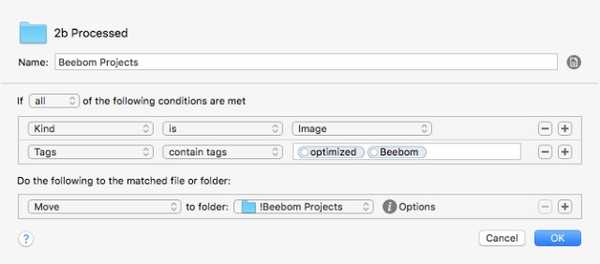
Kombinace těchto dvou pravidel zajistí, že všechny obrázky, které ukládám z aplikace pro screenshot, budou optimalizovány a připraveny ve složce projektu, aniž bych musel dělat cokoli jiného.
3. Stahování na dálku
Tenhle je jednoduchý a zábavný. Pokud pracujete s více počítači, například jedním doma a druhým v kanceláři, můžete nastavit, aby váš kancelářský počítač stahoval soubor, který najdete v domácím počítači. Potřebujeme však pomoc od Dropboxu (nebo Disku Google).
Na domácím počítači zkopírujte a vložte odkaz pro stažení do textového souboru. Poté dokument uložte s jedinečným názvem (např .: 2bdld) do složky Dropbox (např .: Seznam stažení).
V kancelářském počítači vytvořte Hazelovo pravidlo, které v Dropboxu sleduje složku „Seznam stažení“. Nastavit pravidlo pro otevření 2bdld textového souboru bez staženo pomocí správce stahování, který může přijímat vstup URL z textového souboru. Většina správců stahování to dokáže.
Chcete-li poznámku označit, přidejte do pravidla další akci: stáhne se poté, co ji správce stahování otevře. Tato akce zajistí, že jeden textový soubor bude otevřen pouze jednou.
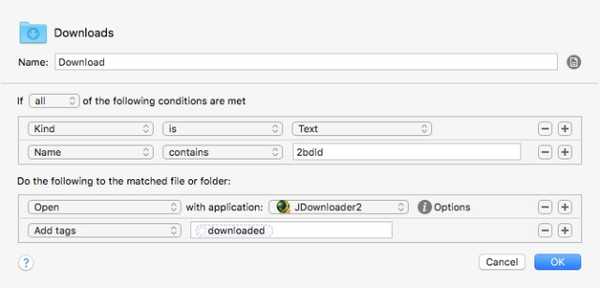
Chcete-li zachovat čistotu složky, můžete vytvořit další pravidlo pro odstranění textových souborů starších než jeden den.
4. Vkládání účtů do Evernote
Život bez papírů někdy znamená, že přesunete nepořádek ze skutečného světa do digitálního světa. Můžete však podat své digitální účty do Evernote pomocí Hazel a AppleScript.
Vytvořte pravidlo pro sledování složky, ve které máte všechny své digitální účty. Nastavte podmínky tak, aby odpovídaly typu účtů, které chcete uložit. Pokud jsou například účty vaší kabelové televize dokumenty PDF od společnosti XYZ Co., nastavte podmínky tak, aby fungovaly pouze pro soubory PDF od společnosti XYZ Co.
Potom přidejte tento skript do podokna Akce:
řekněte aplikaci „Evernote“
aktivovat
vytvořit poznámku ze souboru tagy Notebook "Notebook_Name" "Tag_Name1", "Tag_Name2", "Tag_Name3", "Tag_Name4"
konec říct
Ujistěte se, že Notebook_Name a všechny Tag_Names jsou již vytvořeny v Evernote.

Můžete vytvořit tolik variací tohoto pravidla, kolik potřebujete pro jiné faktury nebo jiné dokumenty.
5. Ukládání a třídění e-mailových příloh do složek Mac
Co když vaše účty přicházejí prostřednictvím e-mailů? Můžete je zařadit do Evernote bez zvednutí prstu? Rozhodně, s trochou pomoci od Dropbox, Gmail a IFTTT.
- Nejprve vytvořte filtrační pravidlo v Gmailu takže každý fakturační e-mail od XYZ s přílohami bude označen jako „Billings“ (nebo jakýkoli jiný štítek podle vašeho výběru).
- Poté vytvořte složku v Dropboxu s názvem „Billings“ (nebo jakékoli jiné jméno, které si vyberete). K tomuto účelu můžete použít stávající složku Dropbox.
- Vytvořit pravidlo IFTTT pro připojení Gmailu s Dropboxem. Nastavte, aby uložil jakýkoli e-mail se štítkem „Billings“ do složky Dropbox „Billings“.
- Použijte tipy z čísla 4 výše na tuto složku.
Těchto pět příkladů je jen špičkou ledovce toho, co s Hazel můžete dělat. Doufám, že uvidíte, že váš automatizační horizont je tak daleko, jak jen může vaše představivost jít.
VIZ TÉŽ: 15 triků Chrome pro zvýšení produktivity
Používáte Hazel? Sdílejte svá oblíbená Hazel pravidla v komentáři níže.















